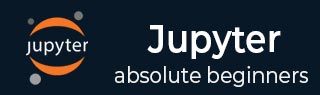
- Jupyter教程
- Jupyter - 主页
- Python
- IPython - 简介
- IPython - 安装
- IPython - 入门
- 运行和编辑 Python 脚本
- IPython - 历史命令
- IPython - 系统命令
- IPython - 命令行选项
- 动态对象自省
- IPython - IO 缓存
- 将 IPython 设置为默认 Python 环境
- 导入Python shell代码
- IPython - 嵌入 IPython
- IPython - 魔法命令
- 朱皮特
- Jupyter 项目 - 概述
- Jupyter Notebook - 简介
- 在线使用 Jupyter
- 安装和入门
- Jupyter Notebook - 仪表板
- Jupyter Notebook - 用户界面
- Jupyter Notebook - 单元类型
- Jupyter Notebook - 编辑
- Jupyter Notebook - Markdown 单元格
- 细胞魔法功能
- Jupyter Notebook - 绘图
- 转换笔记本
- Jupyter 笔记本 - IPyWidgets
- Qt控制台
- QtConsole - 入门
- QtConsole - 多行编辑
- QtConsole - 内联图形
- QtConsole - 保存到 Html
- QtConsole - 多个控制台
- 连接到 Jupyter 笔记本
- 使用 github 和 nbviewer
- Jupyter实验室
- JupyterLab - 概述
- 安装和入门
- JupyterLab - 界面
- JupyterLab - 安装 R 内核
- Jupyter 资源
- Jupyter - 快速指南
- Jupyter - 有用的资源
- Jupyter - 讨论
Jupyter Notebook - 编辑
虽然菜单栏和工具栏可让您在笔记本电脑上执行各种操作,但希望能够使用键盘快捷键来快速执行这些操作。
Jupyter Notebooks 有两种不同的键盘输入模式 -
命令模式- 将键盘绑定到笔记本级操作。由带有蓝色左边距的灰色单元格边框表示。
编辑模式- 当您在单元格中键入时。由绿色单元格边框表示。
命令模式(按 Esc 启用)
F |
查找和替换 | 1 |
将单元格更改为标题 1 |
Ctrl-Shift-F |
打开命令面板 | 2 |
将单元格更改为标题 2 |
Ctrl-Shift-P |
打开命令面板 | 3 |
将单元格更改为标题 3 |
进入 |
进入编辑模式 | 4 |
将单元格更改为标题 4 |
磷 |
打开命令面板 | 5 |
将单元格更改为标题 5 |
Shift-Enter |
运行单元格,选择下面 | 6 |
将单元格更改为标题 6 |
Ctrl-Enter |
运行选定的单元格 | A |
在上方插入单元格 |
Alt-Enter |
运行单元格并在下面插入 | 乙 |
在下面插入单元格 |
是 |
将单元格更改为代码 | X |
剪切选定的单元格 |
中号 |
将单元格更改为 Markdown | C |
复制选定的单元格 |
右 |
将单元格更改为原始单元格 | V |
粘贴下面的单元格 |
K |
选择上面的单元格 | Z |
撤消单元格删除 |
向上 |
选择上面的单元格 | 德,德 |
删除选定的单元格 |
向下 |
选择下面的单元格 | Shift-M |
合并选定的单元格,或者如果仅选择一个单元格,则将当前单元格与下面的单元格合并 |
J |
选择下面的单元格 | Shift-V |
粘贴上面的单元格 |
Shift-K |
扩展上面选定的单元格 | L |
切换行号 |
上移 |
扩展上面选定的单元格 | 氧 |
切换所选单元格的输出 |
降档 |
扩展下面选定的单元格 | Shift-O |
切换所选单元格的输出滚动 |
Shift-J |
扩展下面选定的单元格 | 我,我 |
中断内核 |
Ctrl-S |
保存并检查点 | 0,0 |
重新启动内核(带有对话框) |
S |
保存并检查点 | Esc键 |
关闭寻呼机 |
Shift-L |
切换所有单元格中的行号,并保留设置 | 问 |
关闭寻呼机 |
移位空间 |
向上滚动笔记本 | 空间 |
向下滚动笔记本 |
编辑模式(按 Enter 启用)
标签 |
代码完成或缩进 | Ctrl-Home |
转到单元格开始处 |
Shift-Tab 键 |
工具提示 | Ctrl-向上 |
转到单元格开始处 |
Ctrl-] |
缩进 | Ctrl-结束 |
转到单元格末尾 |
Ctrl-[ |
内凹 | Ctrl-向下 |
转到单元格末尾 |
Ctrl-A |
全选 | Ctrl-左键 |
左移一个字 |
Ctrl-Z |
撤消 | Ctrl-右 |
向右走一个字 |
Ctrl-/ |
评论 | Ctrl-M |
进入命令模式 |
Ctrl-D |
删除整行 | Ctrl-Shift-F |
打开命令面板 |
Ctrl-U |
撤消选择 | Ctrl-Shift-P |
打开命令面板 |
插入 |
切换覆盖标志 | Esc键 |
进入命令模式 |
Ctrl-退格键 |
删除前面的单词 | Ctrl-Y |
重做 |
Ctrl-删除 |
删除之后的单词 | Alt-U |
重做选择 |
Shift-Enter |
运行单元格,选择下面 | Ctrl-Shift-减号 |
在光标处分割单元格 |
Ctrl-Enter |
运行选定的单元格 | 向下 |
向下移动光标 |
Alt-Enter |
运行单元格并在下面插入 | 向上 |
向上移动光标 |
Ctrl-S |
保存并检查点 |